Содержание:
На момент написания этой статьи (актуальны версии 12, 12.5 и 13 управляющей практически всеми смартфонами Xiaomi (Mi, Redmi, POCO) ОС MIUI) работоспособным методом переноса приложений из внутренней памяти устройства на карту памяти остаётся, по сути, единственный, предложенный далее. Следующий алгоритм действий сложно назвать удобным, но он эффективен практически на любых моделях Android-девайсов производителя. Выполняется операция в два этапа: первый — с помощью утилиты на компьютере, второй – через специализированное мобильное приложение.
Шаг 1: Подготовка карты памяти
Основным, если можно так выразиться, препятствием для реализации переноса Android-приложений на съёмный накопитель современных мобильных устройств Xiaomi является невозможность отформатировать microSD-карту объединяющим её с внутренним хранилищем девайса образом. Ранее на смартфонах и планшетах производителя под управлением MIUI 8 и ниже, это было осуществимо системными средствами, а на сегодняшний день требует привлечения Windows-компьютера и запускаемой на нём утилиты от сторонних разработчиков — Auto-formatting SDCard to Internal and SDCard storage (АFTISS).
- Устанавливаем в смартфон Xiaomi microSD-карту,
которая далее будет адаптирована для использования в качестве хранилища переносимых из внутренней памяти устройства Android-приложений.
Важно учесть, что следующие манипуляции приведут к уничтожению всей информации на съёмном накопителе. Поэтому, если на нём содержатся важные файлы, копируем их в другое место!
Читайте также: Резервное копирование информации со смартфонов Xiaomi (Mi, Redmi, POCO)
- На мобильном устройстве активируем режим «Отладка по USB»,
затем подключаем его к компьютеру.
Подробнее: Активация режима «Отладка по USB» на смартфонах Xiaomi под управлением ОС MIUI
- По ссылке перед этой инструкцией (или из первоисточника) скачиваем на диск Windows-ПК содержащий консольную утилиту Auto-formatting SDCard to Internal and SDCard storage архив (aftiss_b3.zip).
Извлекаем содержимое архива в отдельную папку.
Переходим в получившийся каталог, запускаем имеющийся в нём исполняемый файл aftiss.cmd.
- Далее откроется окно консоли Windows и перед нами предстанет выбор режима форматирования установленного на мобильном девайсе съёмного накопителя.
В соответствии с выбранным далее вариантом карточка памяти будет поделена на два раздела (один скрытый — для переноса приложений из внутреннего хранилища смартфона, второй – воспринимаемый ОС MIUI как обычная SD-карта для хранения пользовательских файлов):
Режим форматирования Описание 1 25% объема съёмного накопителя «становится» внутренней памятью смартфона/планшета (для переноса приложений), 75% — «остаётся SD-картой» 2 microSD-карта делится пополам: 50% её объема отводится под внутреннюю память смартфона, 50% — внешний накопитель 3 Обычно наиболее предпочтительный вариант — 75% объёма съёмного носителя превращается во внутреннюю память мобильного девайса для приложений, 25% отводится под внешнее хранилище файлов 4 Пользовательский режим форматирования. После выбора этого варианта предоставляется возможность самостоятельно определить размер раздела «обычная SD-карта» на съёмном накопителе (отметим, что он может быть равен и 0, то есть при желании можно разметить карточку таким образом, что она не будет доступна в MIUI в качестве внешнего носителя информации, а станет задействованной исключительно как хранилище приложений) - Вводим цифру–вариант форматирования карты памяти смартфона (в нашем примере –
3) в консоль, нажимаем «Ввод» на клавиатуре ПК. - Ожидаем завершения осуществляемых АFTISS
манипуляций в отношении карты памяти на девайсе Xiaomi.
- В результате консольная утилита выдаст оповещение об успешном форматировании карточки памяти — «Done =)», после чего можно закрывать окно «Командной строки» на ПК и отсоединять от него мобильный девайс.
- Первый этап процедуры переноса приложений из внутренней памяти смартфона на съёмный накопитель на этом завершён. Чтобы убедиться в действенности осуществлённой процедуры, можно в MIUI перейти по пути: «Настройки» — «О телефоне» —
«Хранилище» («Память») и посмотреть на демонстрируемый теперь системой объём подключённой к мобильному девайсу microSD – он соответствует определённому режимом форматирования накопителя через АFTISS значению.
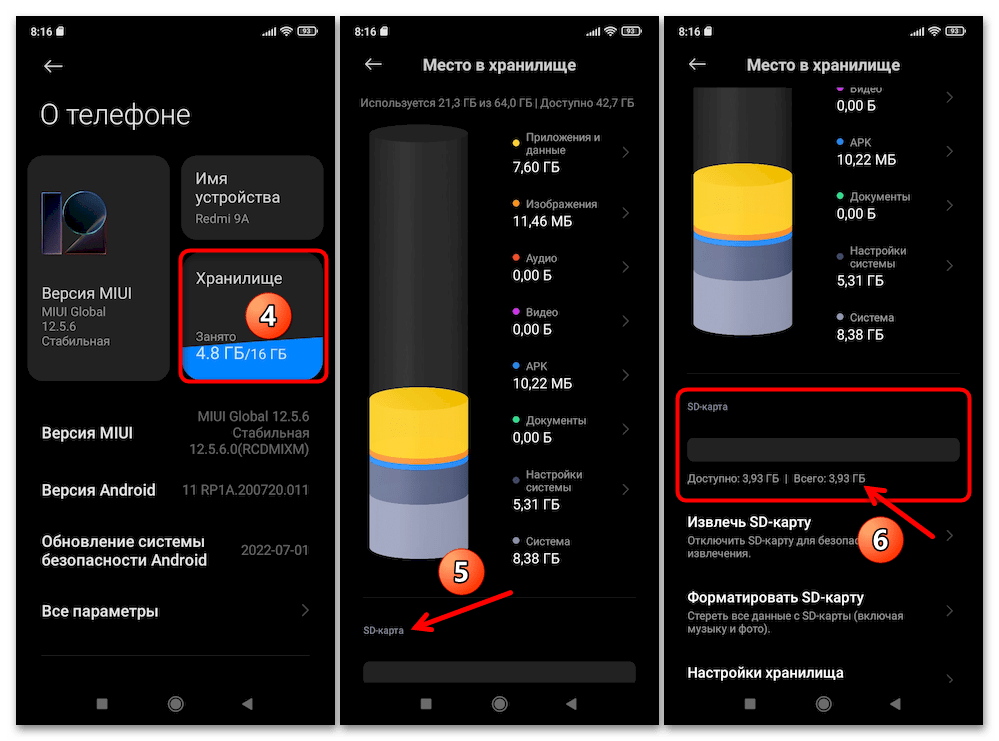
Шаг 2: Перенос приложений
Чтобы перенести софт на адаптированную вышеописанным путём карточку памяти смартфона/планшета Xiaomi, используется специализированное Android-приложение, основной функцией которого является открытие доступа к по умолчанию скрытым в системе настройкам и другим объектам — Activity Launcher.
- Скачиваем Activity Launcher от Adam Szalkowski (именно этого разработчика) из Google Play Маркета либо каталога F-Droid, устанавливаем приложение на смартфон или планшет Xiaomi.
Читайте также: Установка Android-приложений в обход Google Play Маркета
- Перед переносом мобильного софта на карту памяти устройства Xiaomi рекомендуется активировать соответствующее разрешение в настройках «Для разработчиков» ОС MIUI:
- Если это ещё не сделано, включаем на смартфоне режим «Для разработчиков».
Подробнее: Активация режима «Для разработчиков» на смартфонах Xiaomi
- В MIUI переходим по пути «Настройки» — «Расширенные настройки», открываем раздел «Для разработчиков».
- Пролистываем открывшийся список по умолчанию скрытых от пользователя параметров и опций до категории «ПРИЛОЖЕНИЯ», находим и включаем опцию «Разрешить сохранение приложений на внешних накопителях независимо от значений в манифесте».
- Выходим из «Настроек» операционной системы смартфона.
- Если это ещё не сделано, включаем на смартфоне режим «Для разработчиков».
- Открываем приложение Активити Лаунчер, тапаем «ОК» в его приветственном окошке, а затем немного ожидаем, пока софт выполнит анализ девайса и загрузит список его, в том числе скрытых, параметров.
- В перечне на главном экране Activity Launcher находим «Настройки» (первые по счёту сверху), разворачиваем этот пункт.
Далее вновь прокручиваем экран, находим строчку «Все приложения» с описанием (внимательно) «com.android.settings.applications.ManageApplications» и нажимаем на неё.
Более быстрый путь к запуску нужной нам функции в Активити Лаунчере: вверху главного экрана средства тапаем «Поиск», вводим запрос «Все приложения», нажимаем на целевую строчку.
- Ищем переносимое на съёмный накопитель приложение в отобразившемся списке софта, тапаем по его имени.
- Теперь переходим в раздел параметров выбранного софта под названием «Хранилище и кэш», тапаем по расположенной на открывшемся экране кнопке «Изменить».
- В отобразившейся внизу области «Что использовать» выбираем «SD-карта», затем тапаем «ПЕРЕМЕСТИТЬ».
- Ожидаем окончания производимых системой манипуляций, ничего не предпринимая в отношении смартфона.
- По завершении переноса софта на карточку памяти MIUI автоматически вернёт нас в Activity Launcher.
- Повторяем выполнение пунктов №№4-9 в инструкции выше по отношению к каждому из Android-приложений,
которое требуется переместить на съёмный накопитель,
после чего закрываем задействованное для решения рассмотренной задачи средство, а лучше – перезагружаем девайс.
Читайте также: Как перезагрузить смартфон Xiaomi под управлением ОС MIUI
Возврат приложений и microSD в обычное состояние
На всякий случай далее опишем, как нужно действовать, чтобы после реализации переноса софта из внутренней памяти девайса Xiaomi на карту памяти предложенным выше образом вернуть «всё как было» и отказаться от использования съёмного накопителя в качестве места хранения и запуска Android-приложений:
- Через Activity Launcher выполняем обратную описанной в предыдущей инструкции из этой статьи операцию относительно перенесённых на microSD и нужных в дальнейшем приложений (возвращаем их во внутреннюю память смартфона/планшета):
- Выполняем пункты №№3-5 из предыдущих в этом материале рекомендаций.
- Нажимаем «Изменить» на экране «О приложении» — «Хранилище и кэш», выбираем «Внутренний общий накопитель» в меню внизу.
- Тапаем «ПЕРЕМЕСТИТЬ», ожидаем окончания возврата софта в его изначальное хранилище.
- Перемещаемся по пути «Настройки» — «О телефоне» — «Хранилище».
На открывшемся экране «Место в хранилище» переходим в блок параметров «SD-карта», вызываем здесь функцию «Форматировать SD-карту».
Подтверждаем запрос «Форматировать SD-карта», ждём, пока процесс будет завершён. На этом всё — тапаем «ГОТОВО» под уведомлением об успешном окончании операции – «Устройство SD-карта готово к работе».
Читайте также: Форматирование карты памяти на Android-устройствах, решение возможных проблем
 lumpics.ru
lumpics.ru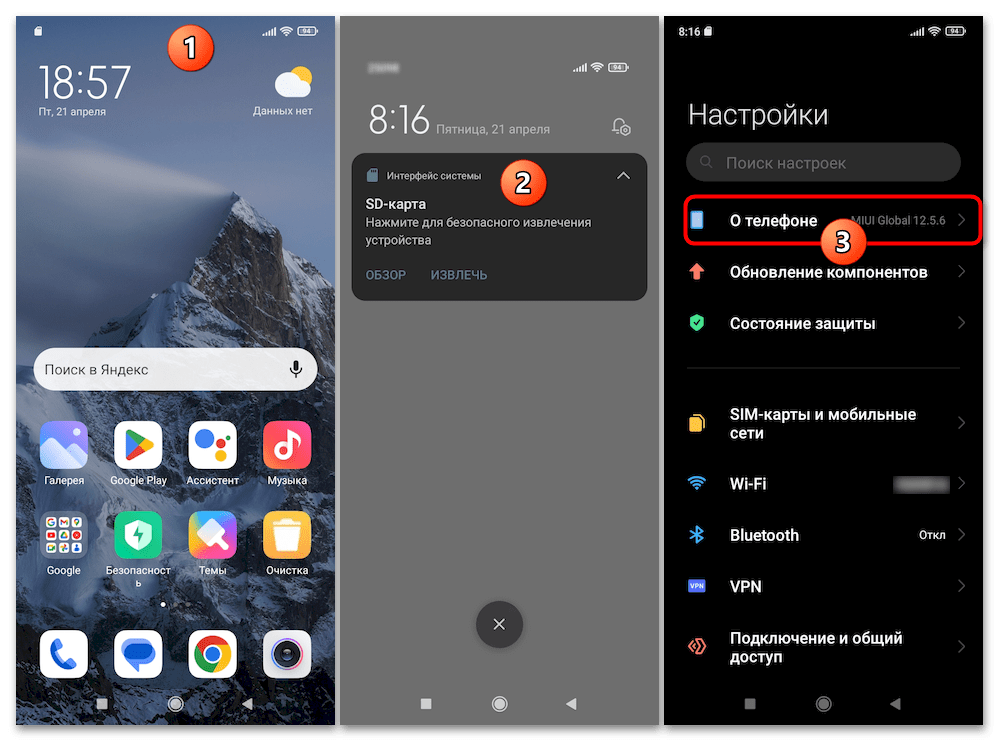
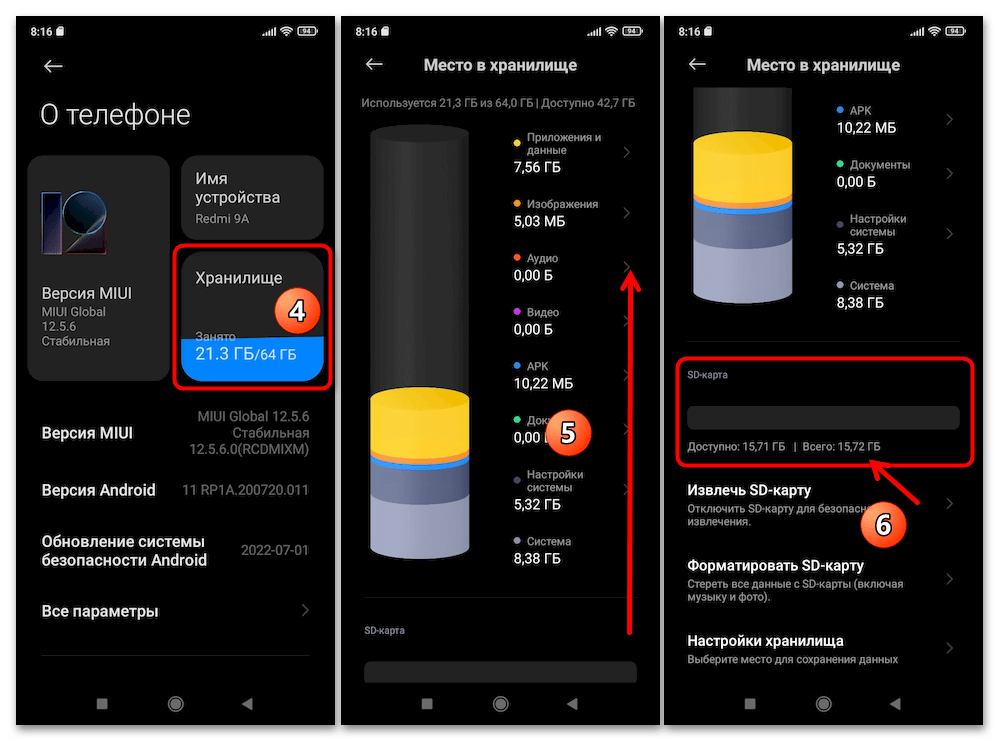
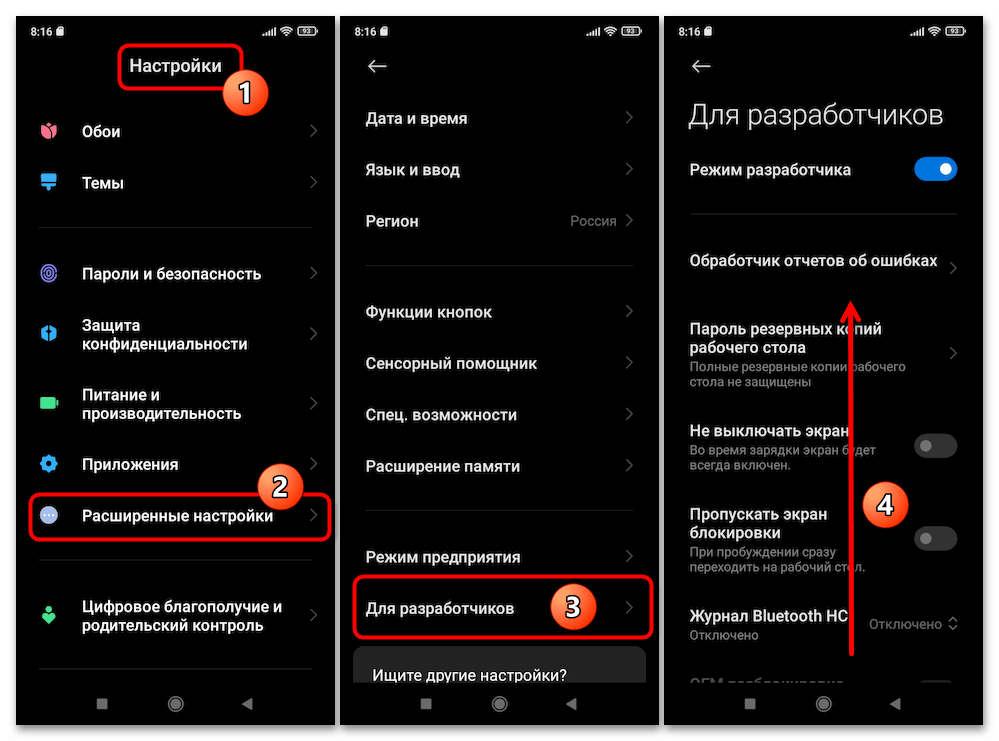
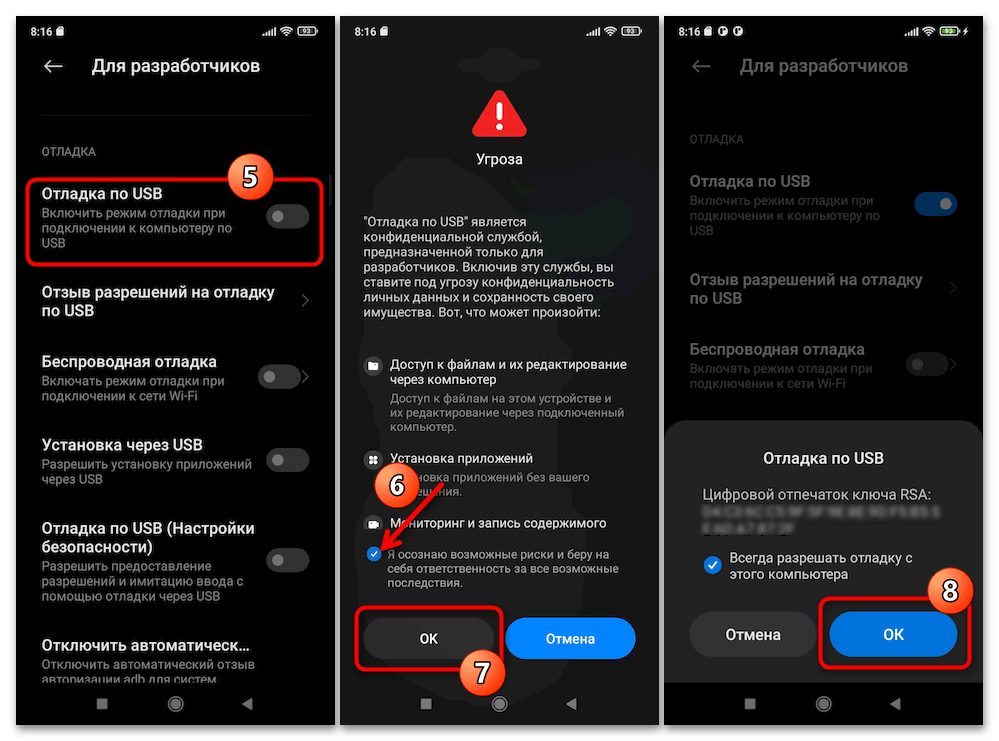
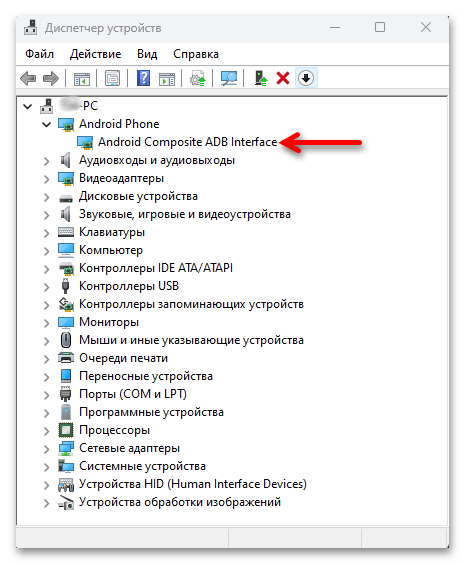
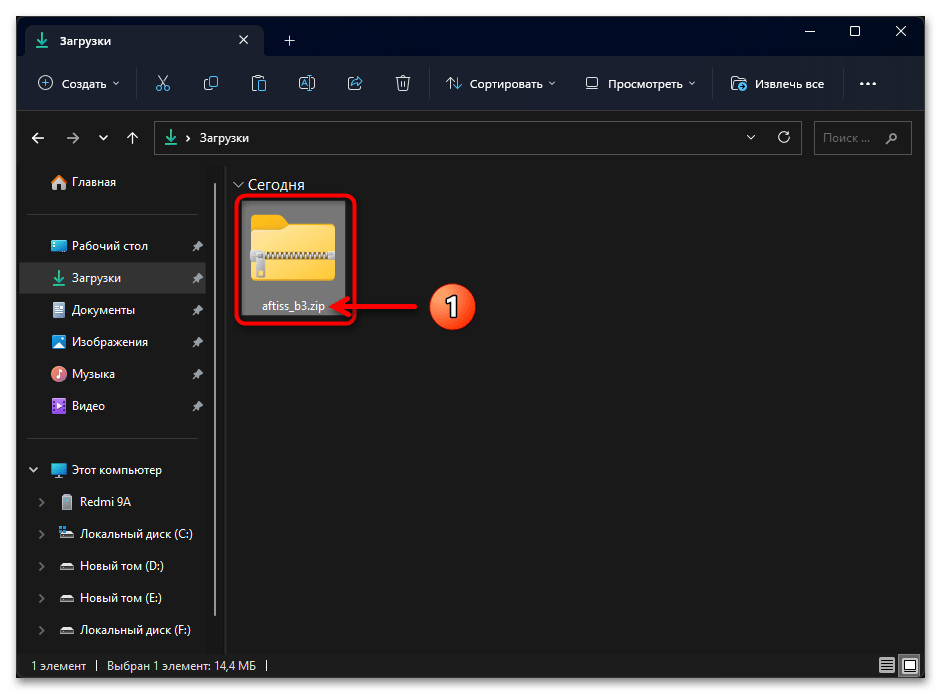

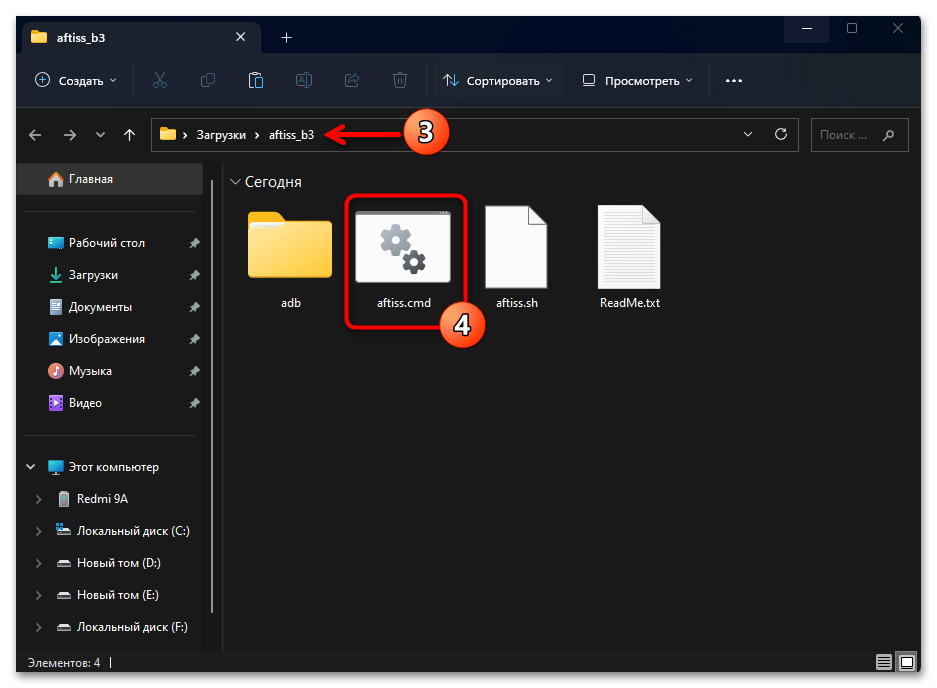
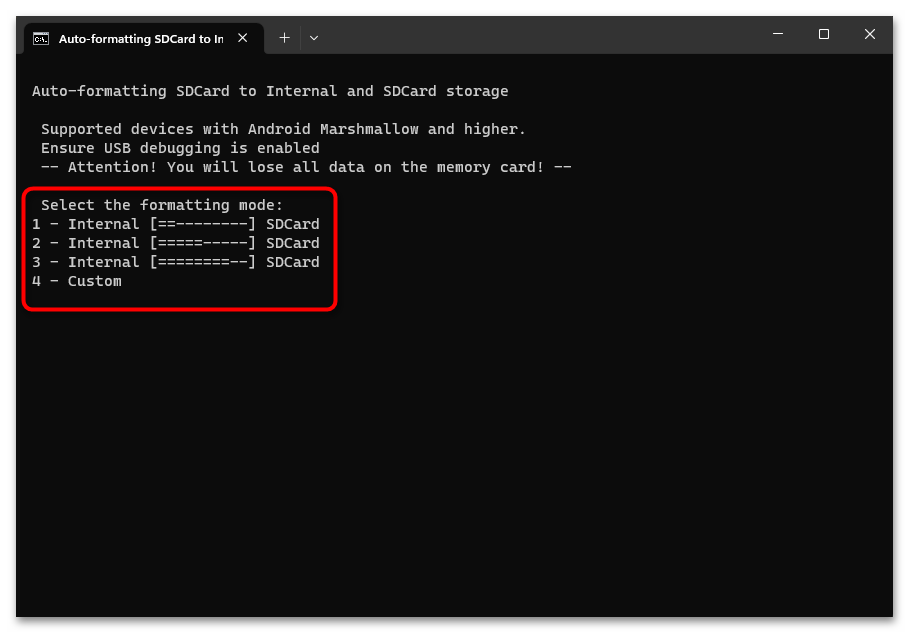
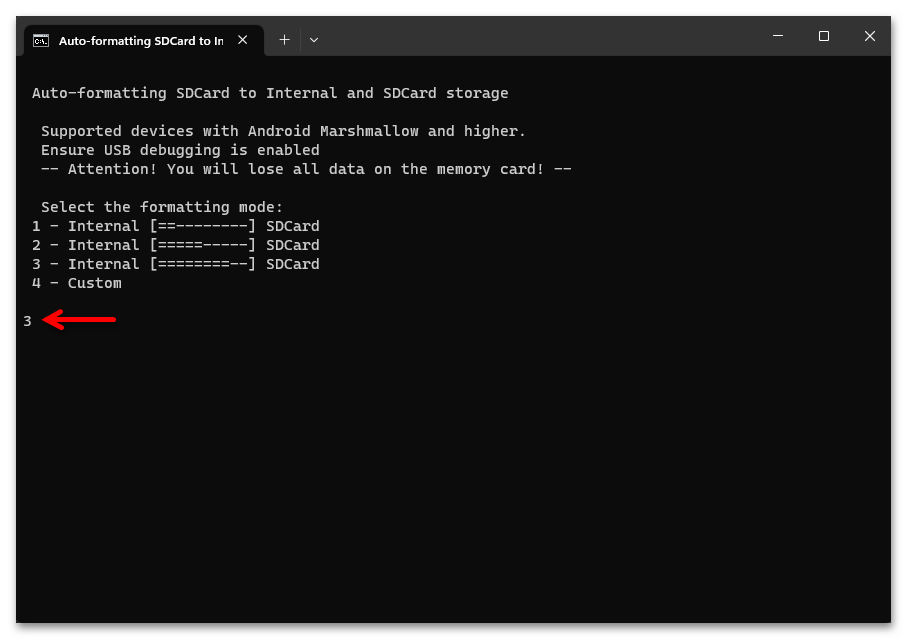
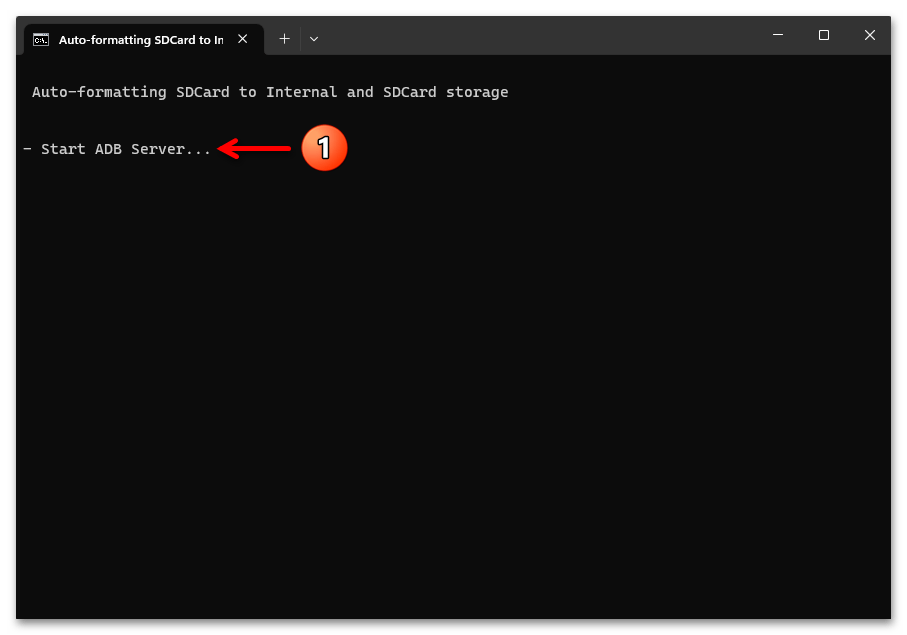
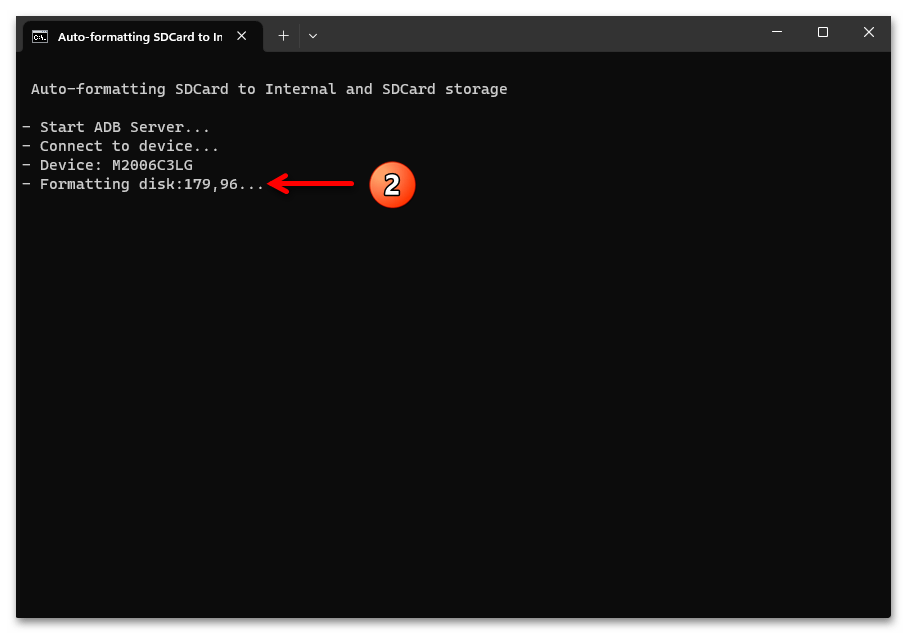
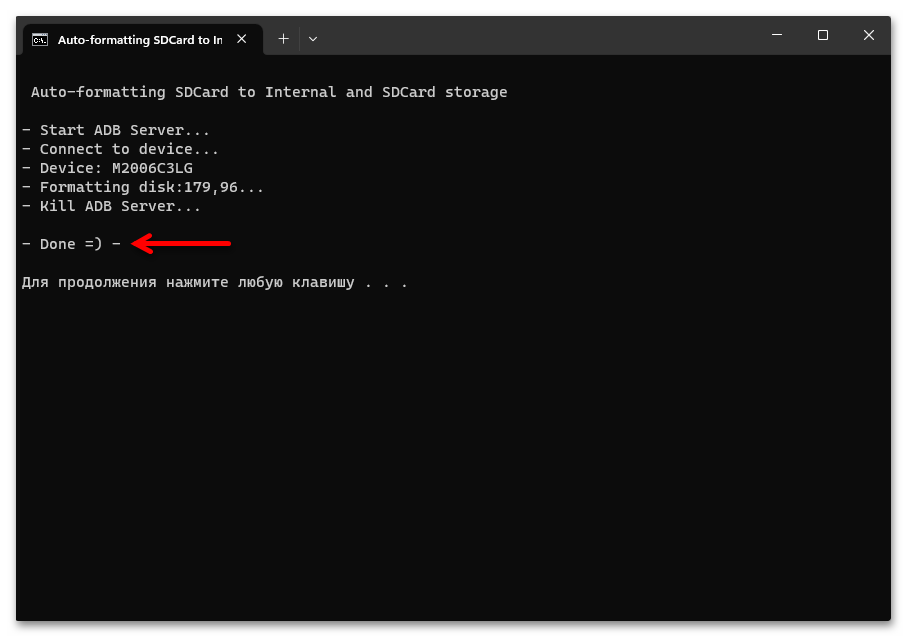
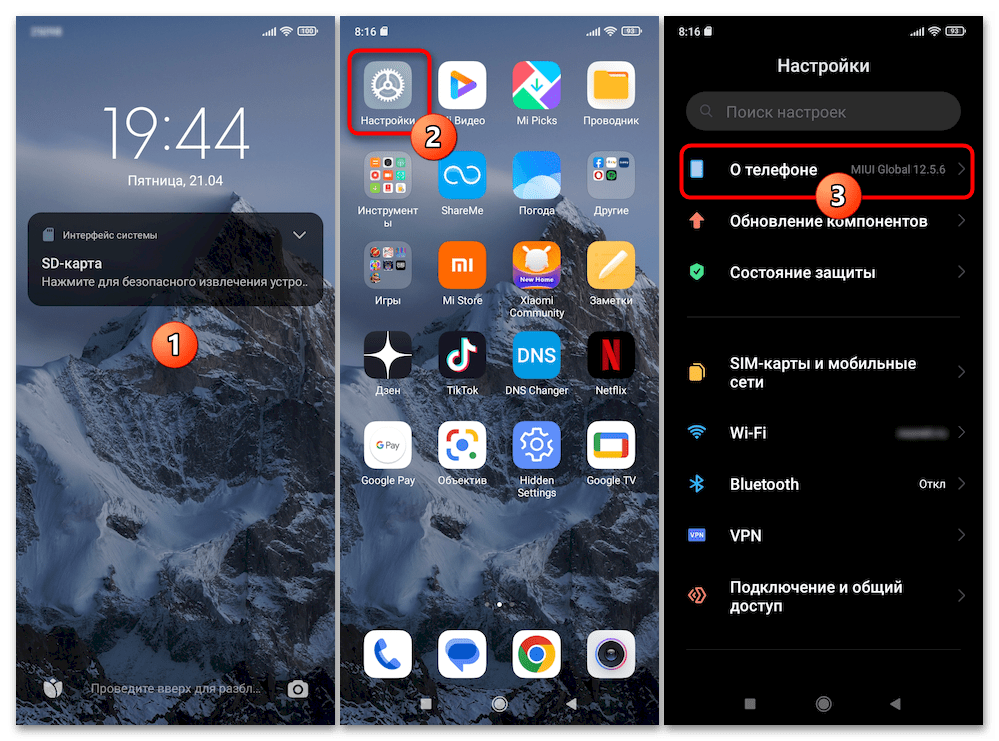
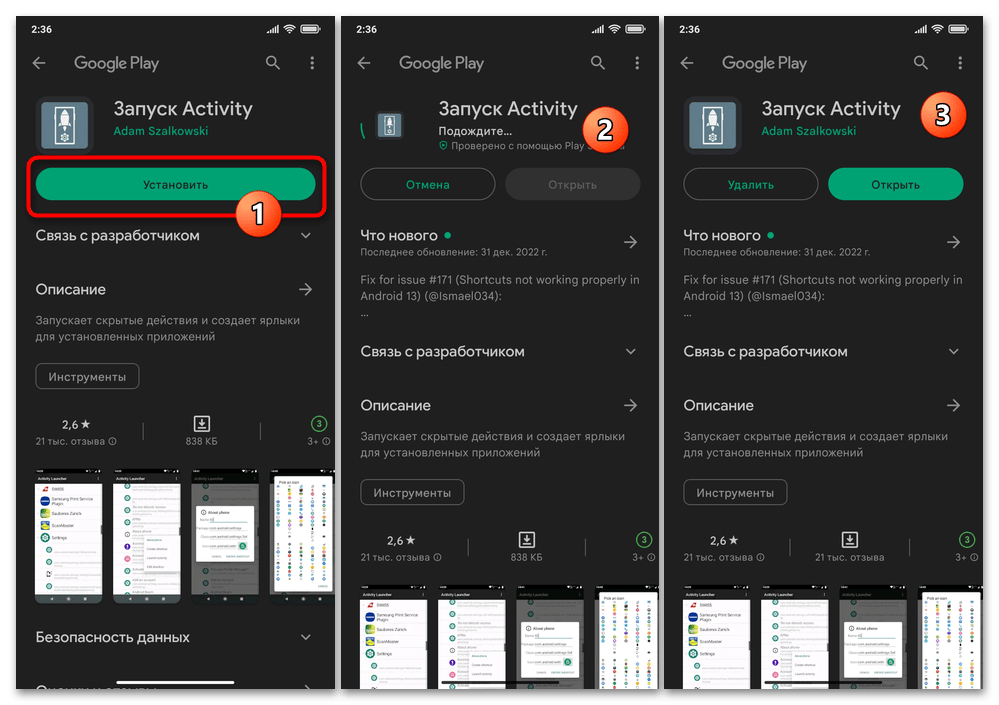
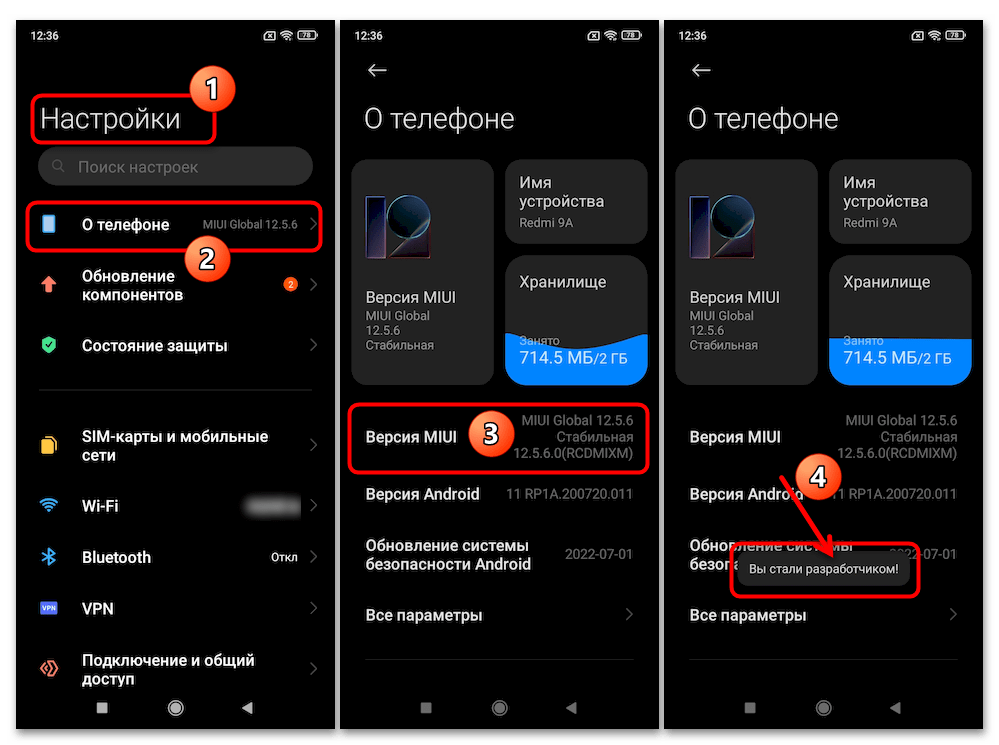
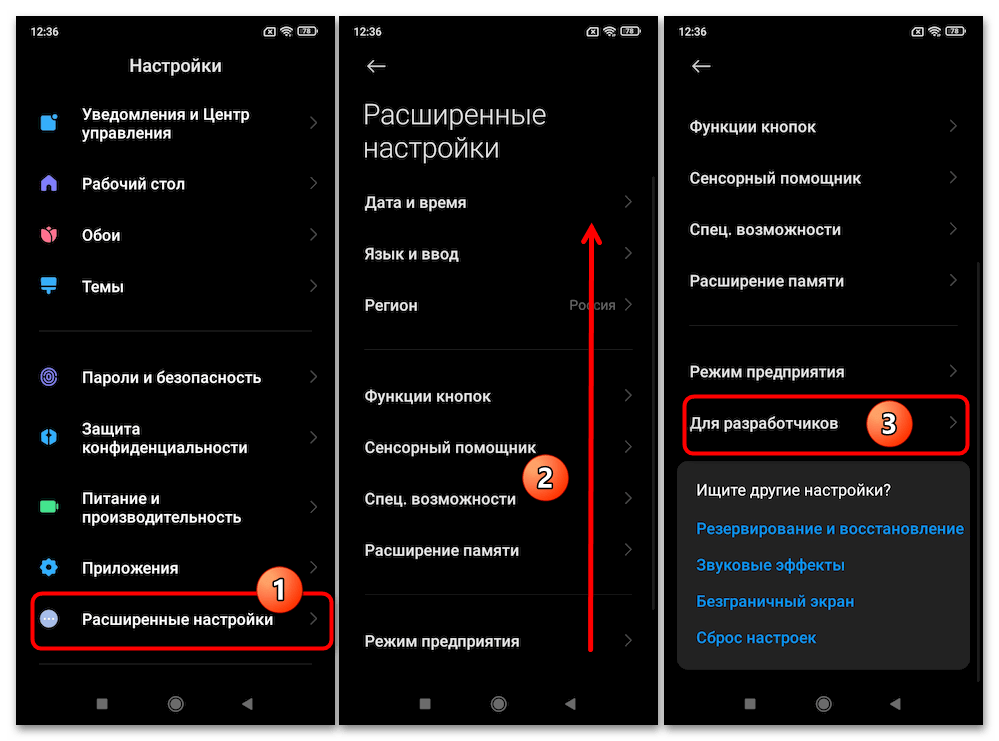
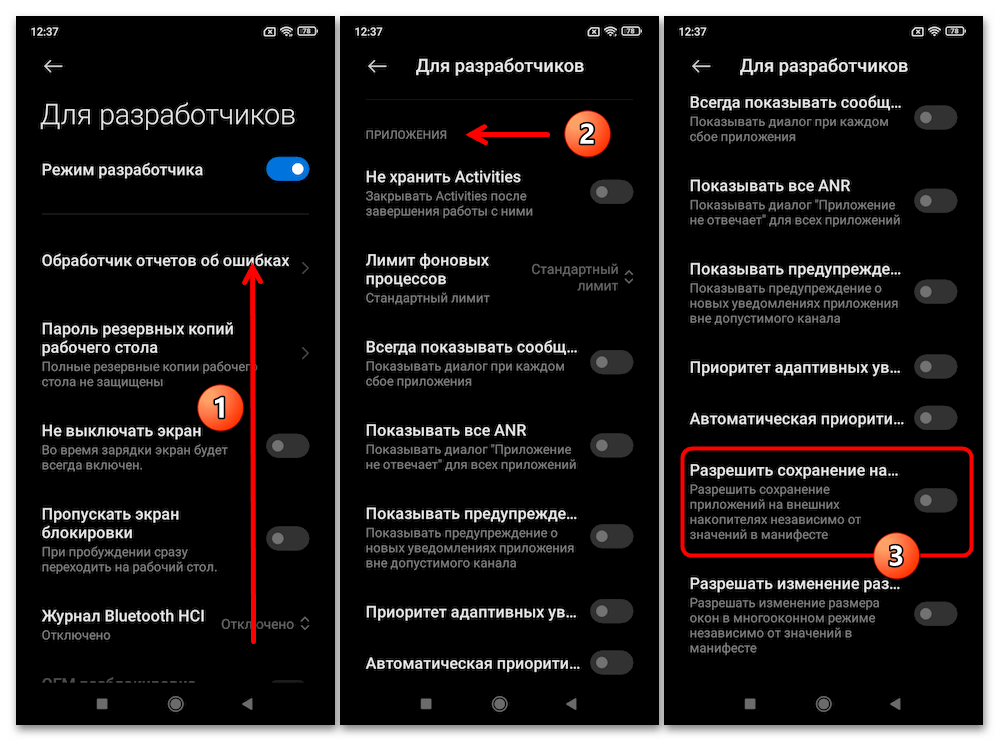

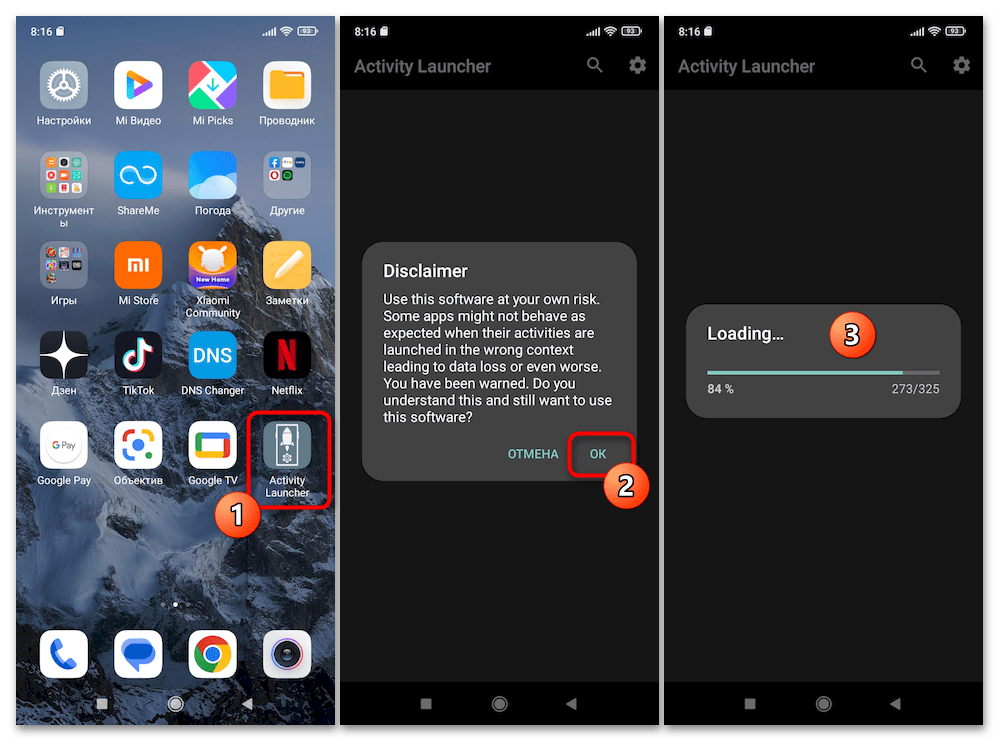
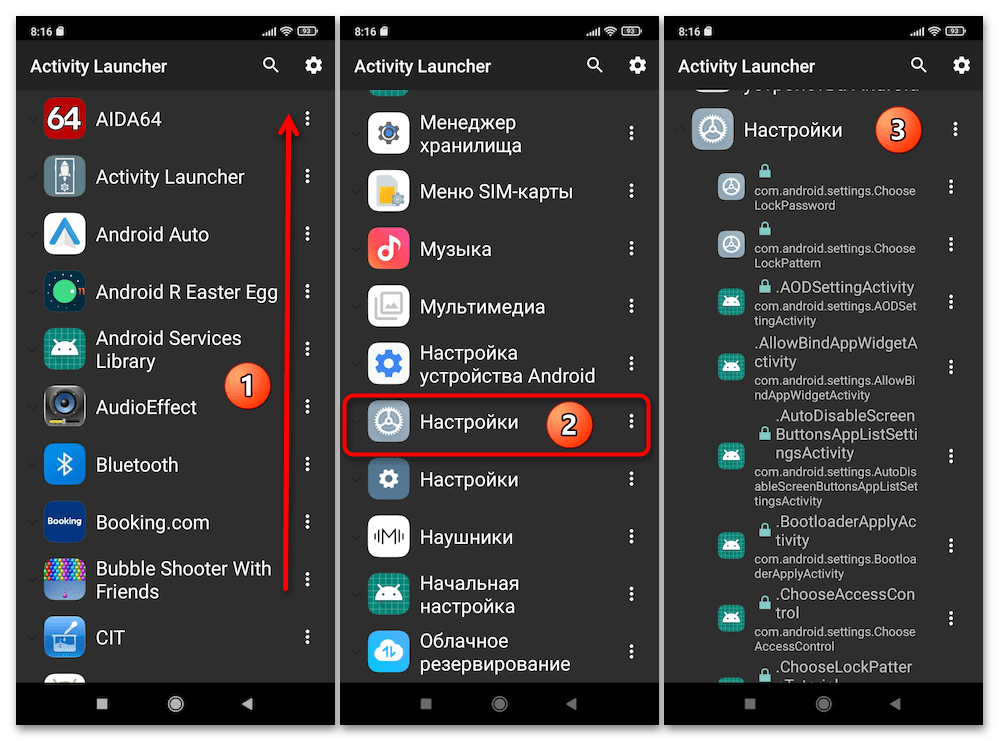

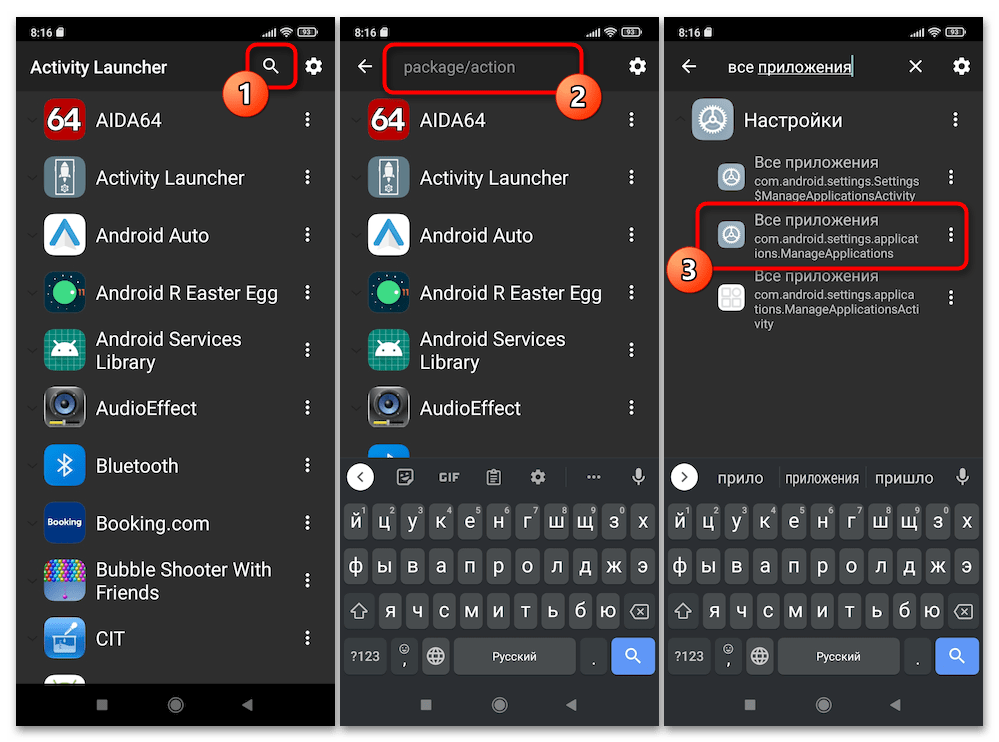
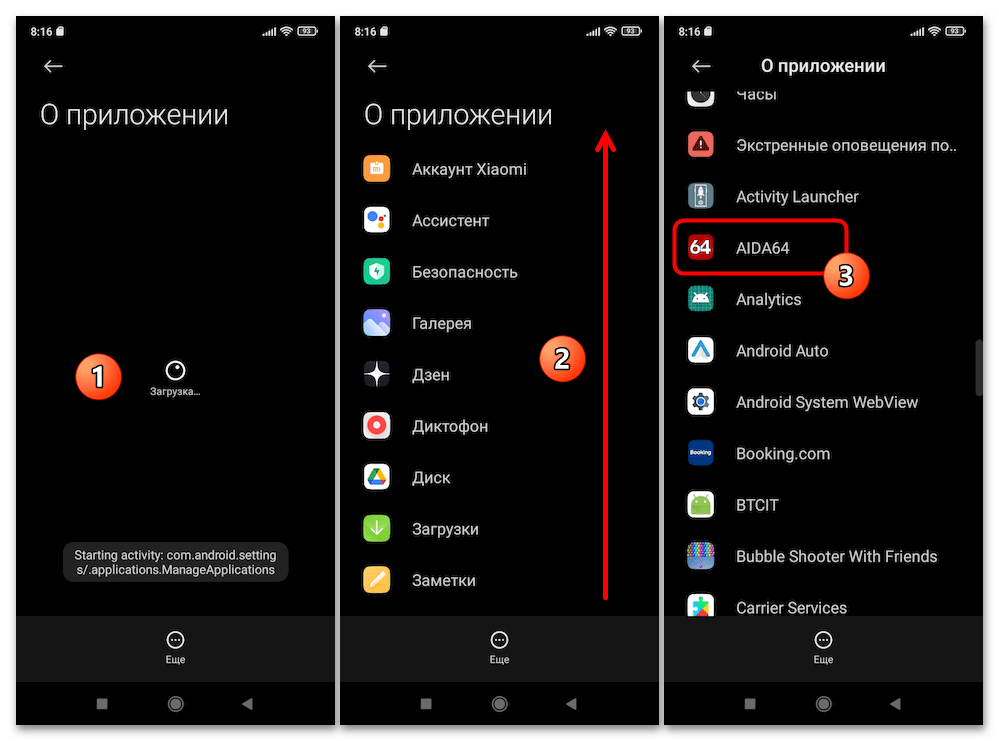
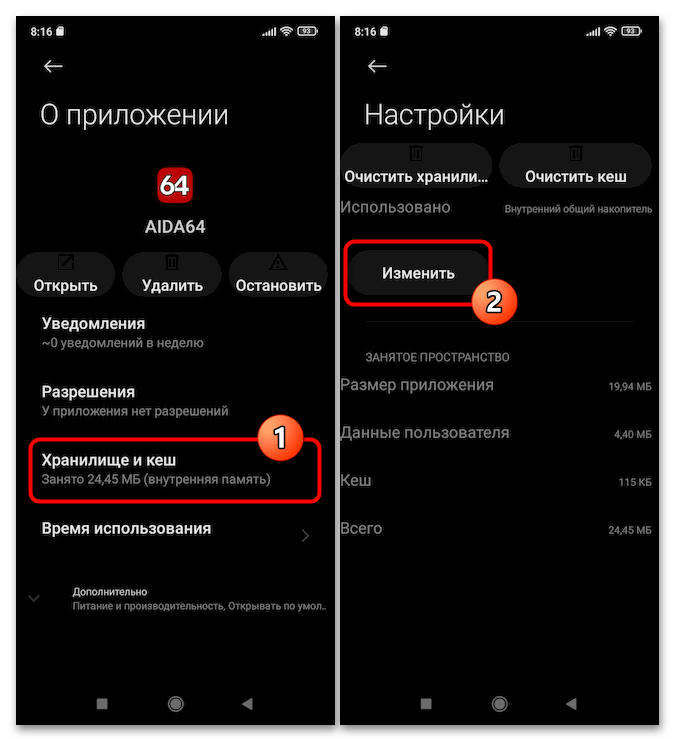
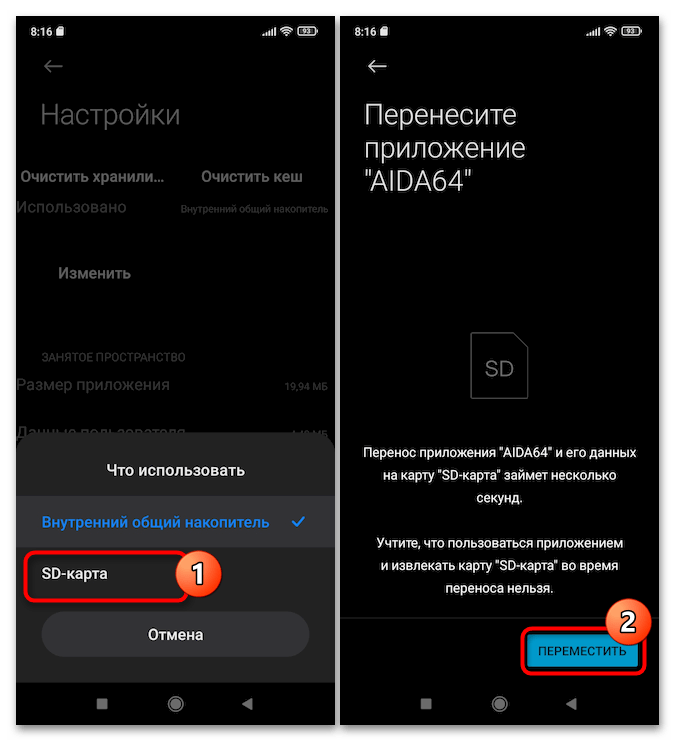
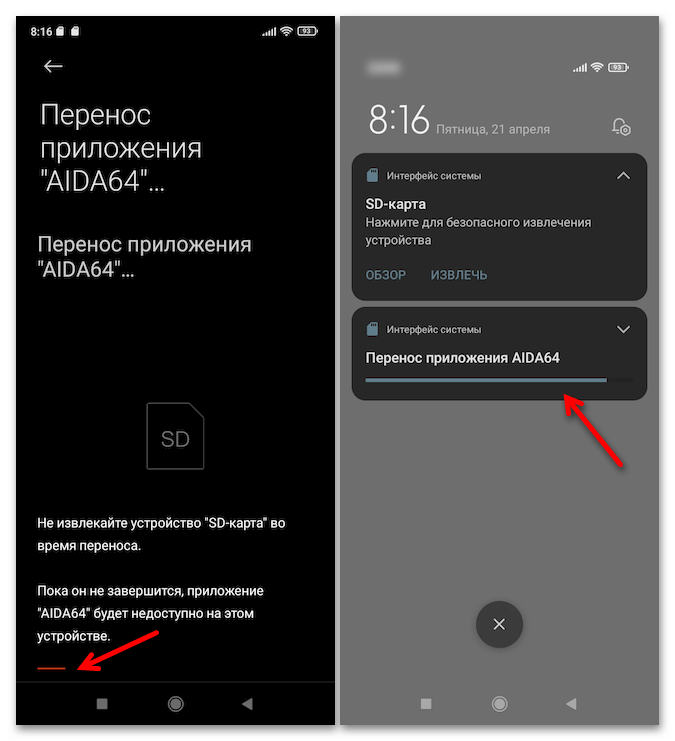
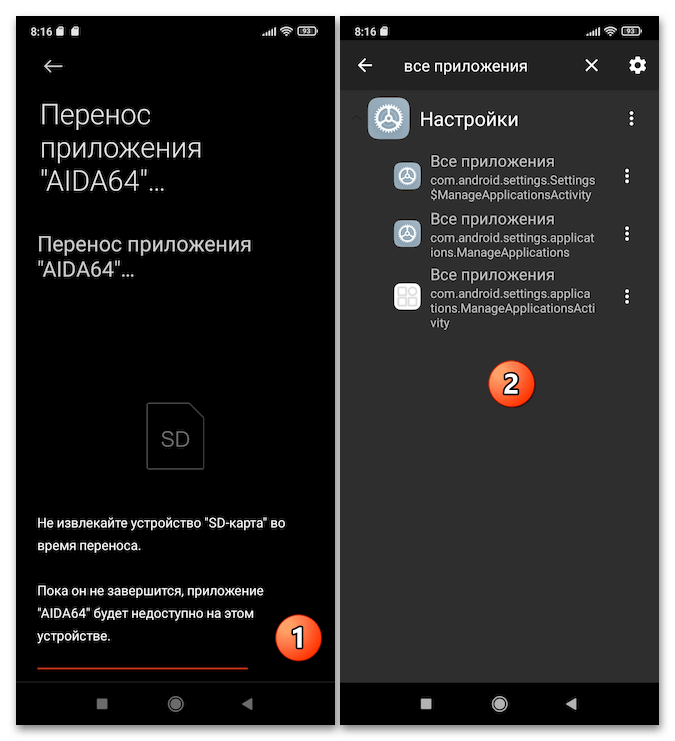
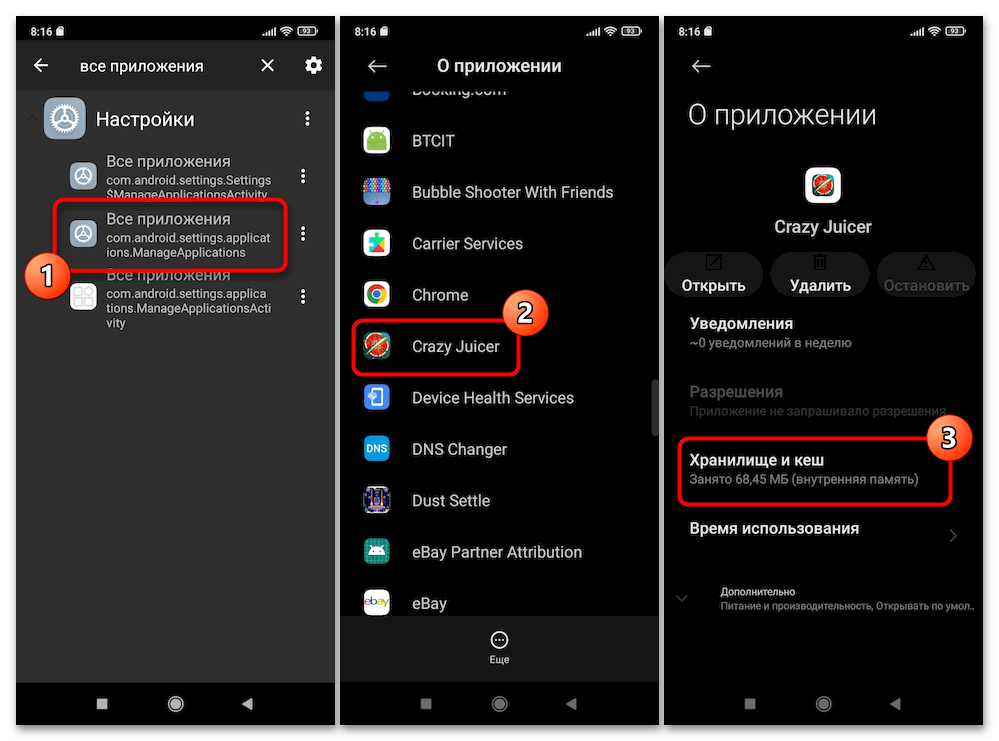
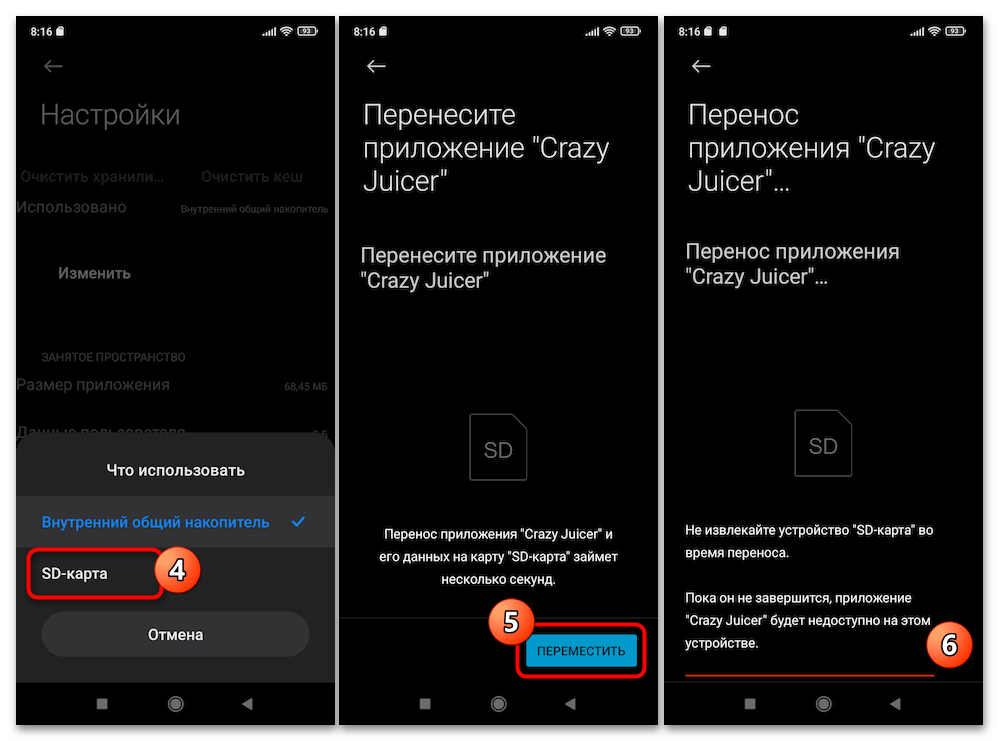
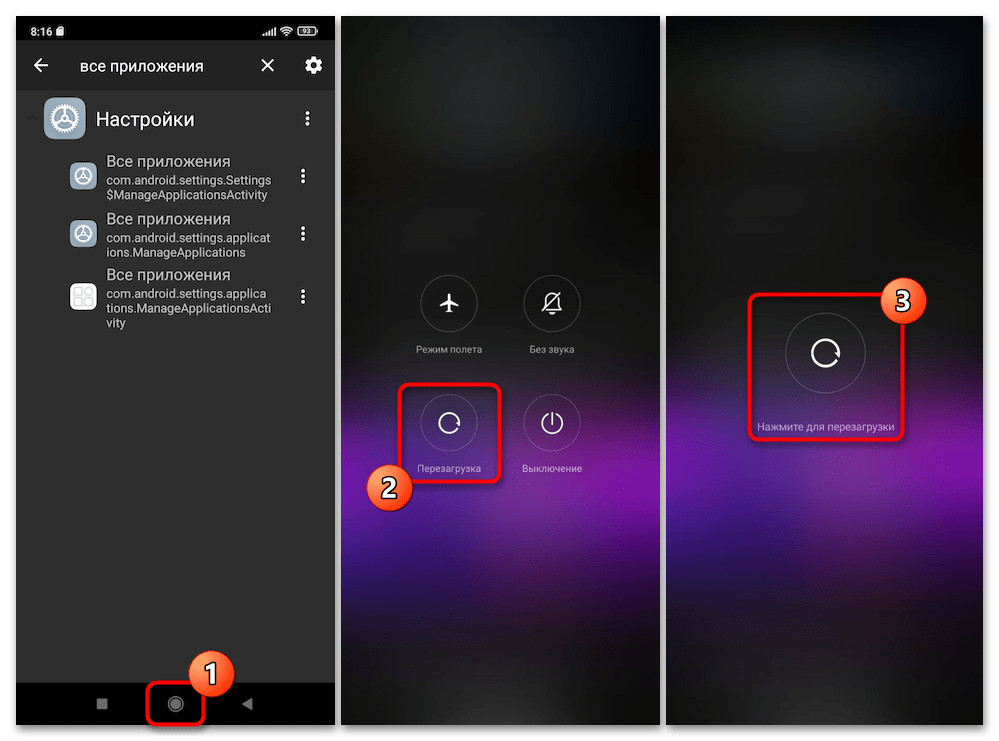
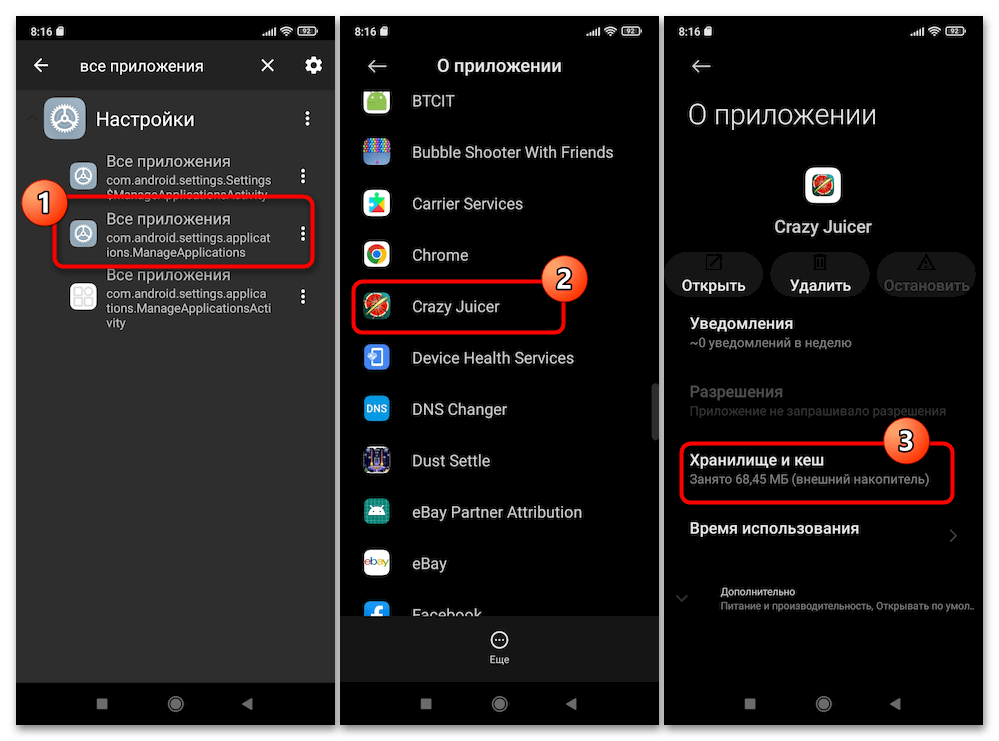
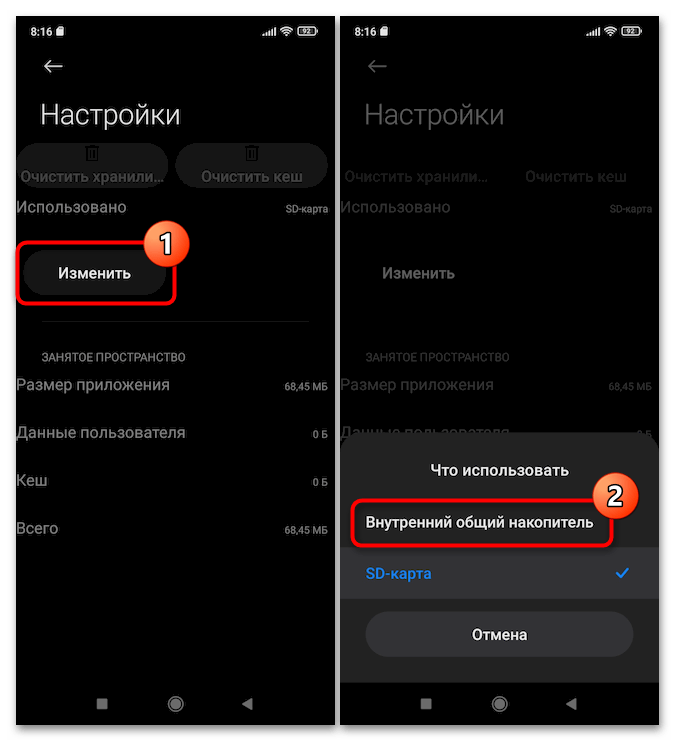

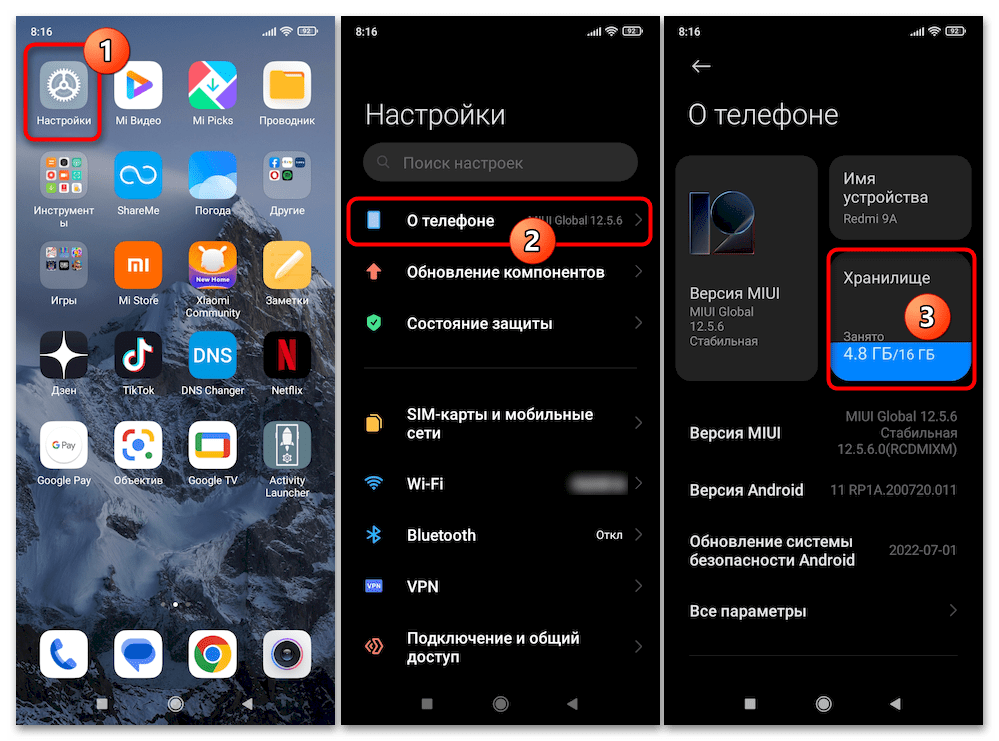
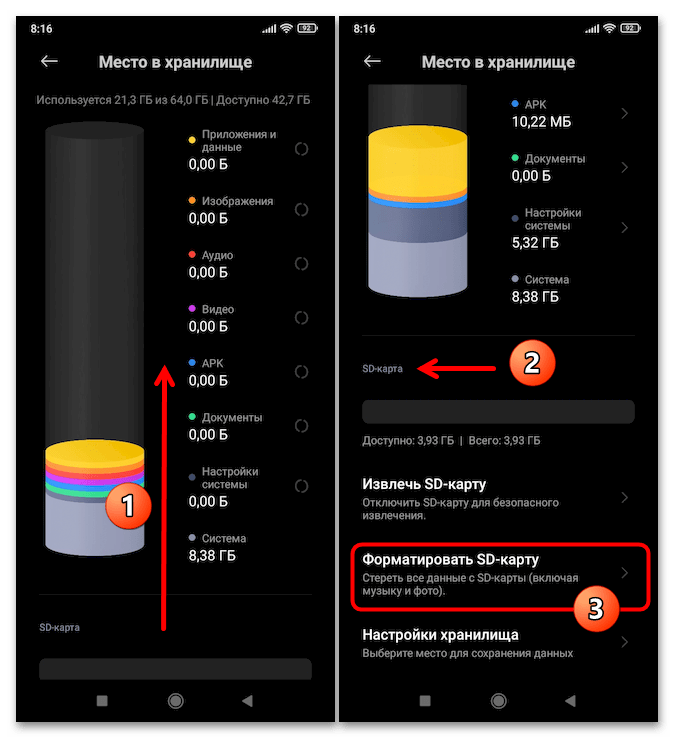
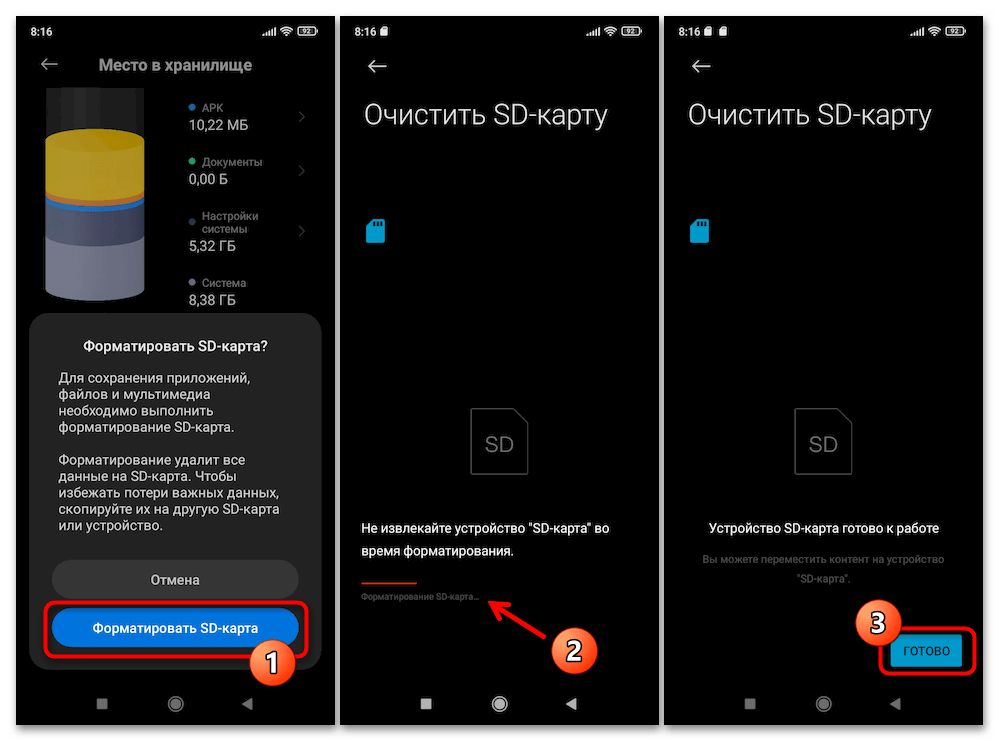













всё хорошо только в пункте 6 не появилась кнопка «изменить»
Никак не помогло, в пункте 6 кнопка «Изменить» не появилась и видимо у не у меня одного
Подскажите как полностью вернуть обычную работу флешки? теперь память в настройках отображается не правильно (объем) и во всех приложениях неактивная кнопка с памятью занимаемым приложением.
Зайдите в «О телефоне» там квадрат с памятью и вообщем там выбираешь SD card, который по сути уже нет и телефон спрашивает типа удалить эту память. Удаляешь и исчезают эти пункты там и показывать правильно начинает.
Если вопрос касался занимаемой памяти приложениями, то после переноса обратно, перегрузите телефон, если некорректно показывает. Обычно так на запущенных постоянно приложениях у меня было.
Спасибо за оперативный ответ!
Получилось но не полностью. На некоторых приложениях при нажатии кнопки переместить, выдает сообщение, что недостаточно места, в частности на игре genshin inpact
Здравствуйте, Аноним. Думаю, по содержимому вашей ошибки вы уже должны понять, что именно случилось. У вас не получится перенести приложение, общий объем которого больше, чем ваша карта памяти. Геншин — довольно увесистая игра, занимающая много места на устройстве. Возможно, у вас действительно не хватает памяти, чтобы полностью ее перенести на SD-карту. Можете попробовать очистить ее от других файлов или оставить эту игру во внутреннем хранилище, а карту памяти забить чем-то другим, что занимает меньше места.
Все популярно и понятно. Все получилось. спасибо.
Спасибо.
Получилось на Poco M3 и Doogee S61, причём на doogee и память в «о телефоне» корректно показывает и никаких сторонних приложений, чтобы появилась кнопка изменить. В стандартном меню приложений есть сразу кнопка. На Poco в О телефоне показывает состояние памяти флешки, при нажатии на память показывает внутреннюю. Но не критично.